时间:2022-04-26 09:36:21 作者:娜娜 来源:系统之家 1. 扫描二维码随时看资讯 2. 请使用手机浏览器访问: https://m.xitongzhijia.net/xtjc/20220426/244520.html 手机查看 评论 反馈
近期有部分Win11用户在打开PNG图片时,出现提示找不到指定的程序的情况。那么有没有什么办法恢复呢?下面小编就给大家分享一下详细的解决方法。遇到同样问题的用户注意了。

Win11无法打开PNG图片的解决方法
1、首先,按键盘上的 Win 键,或点击任务栏底部的开始图标。
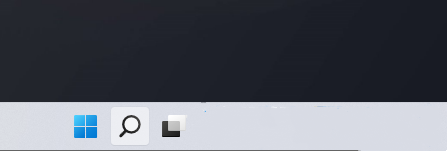
2、打开的开始菜单中,找到并点击所有已固定应用下的设置。
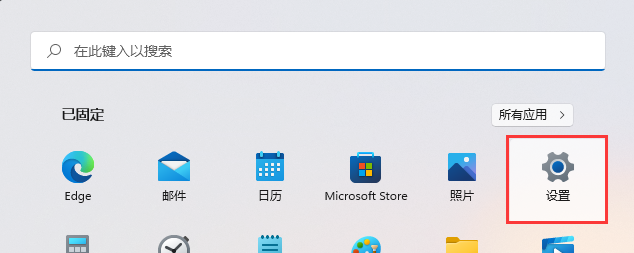
3、Windows 设置窗口,左侧边栏点击应用,右侧点击应用和功能(已安装的应用,应用执行别名)。

4、当前路径为:应用>应用和功能,找到并点击照片最右侧的几个小点,在打开的选项中,再点击高级选项。

5、往下,找到并点击修复(如果此应用无法正常运行,我们可以尝试进行修复。这不会影响应用的数据。)。

发表评论
共0条
评论就这些咯,让大家也知道你的独特见解
立即评论以上留言仅代表用户个人观点,不代表系统之家立场